تعتبر رسائل البريد الصوتي مصدر ألم ، سواء كنت تغادر أو تستقبل واحدة. لكن ميزة تحويل البريد الصوتي إلى نص على iPhone تجعل من السهل إدارة رسائلك. تعرف على كيفية استخدام هذه الميزة وماذا تفعل إذا توقفت عن العمل.
يعد تحويل الصوت إلى نص جزءًا من خدمة البريد الصوتي المرئي من Apple ، والتي تعرض رسائلك بشكل مرئي في تطبيق الهاتف. يتيح البريد الصوتي المرئي تشغيل صندوق الوارد الخاص بالبريد الصوتي أو حذفه أو مسحه ضوئيًا بسهولة.
عندما تعمل ، تعمل ميزة تحويل البريد الصوتي إلى نص على iPhone على تحويل رسائل البريد الصوتي إلى رسائل نصية. الدليل موجود في الاسم ، على ما أعتقد. يتم عرض النص المكتوب تحت كل رسالة ، لذلك من السهل معرفة ما قاله الناس.
محتويات
- متعلق ب:
- كيف يمكنني تحويل البريد الصوتي إلى نص على جهاز iPhone الخاص بي؟
-
لماذا لا يعمل تحويل البريد الصوتي إلى نص على جهاز iPhone الخاص بي؟
- لماذا توقف بريدي الصوتي عن الكتابة بعد أن قمت بتحديث iOS؟
-
كيف يمكنني إصلاح تحويل البريد الصوتي إلى نص على جهاز iPhone الخاص بي؟
- 1. قم بتشغيل Siri في الإعدادات
- 2. قم بتغيير لغة أو صوت Siri
- 3. قم بتحديث إعدادات iOS و Carrier
- 5. قم بتحرير ترحيب البريد الصوتي الخاص بك
- 6. قم باستعادة جهاز iPhone الخاص بك باستخدام وضع DFU
-
يتم إحتوائه
- المنشورات ذات الصلة:
متعلق ب:
- iOS 11 / iOS 12 البريد الصوتي المرئي لا يعمل ، كيفية الإصلاح
- كيفية استخدام نصوص البريد الصوتي في iOS 10
- سوف تكون بدون هاتفك؟ المكالمات إلى الأمام من جهاز iPhone الخاص بك
- نصائح iPhone: كيفية الاتصال ببريدي الصوتي من هاتف آخر
كيف يمكنني تحويل البريد الصوتي إلى نص على جهاز iPhone الخاص بي؟

يأتي البريد الصوتي المرئي ونسخ الصوت إلى نص مع نظام التشغيل iOS على جهاز iPhone الخاص بك. لهذا السبب ، لا تحتاج إلى فعل أي شيء لتشغيله.
ومع ذلك ، هناك متطلبات معينة لعمل النسخ من البريد الصوتي إلى نص. تحتاج إلى iPhone 6S أو أحدث ، اتصال بيانات نشط ، ويجب أن تكون الخدمة مدعومة من قبل شركة الاتصالات الخاصة بك.
افتح تطبيق الهاتف على جهاز iPhone الخاص بك واضغط على زر البريد الصوتي في أسفل اليمين. يجب أن ترى رسائل البريد الصوتي المرئي والنسخ الصوتية هنا.
لماذا لا يعمل تحويل البريد الصوتي إلى نص على جهاز iPhone الخاص بي؟
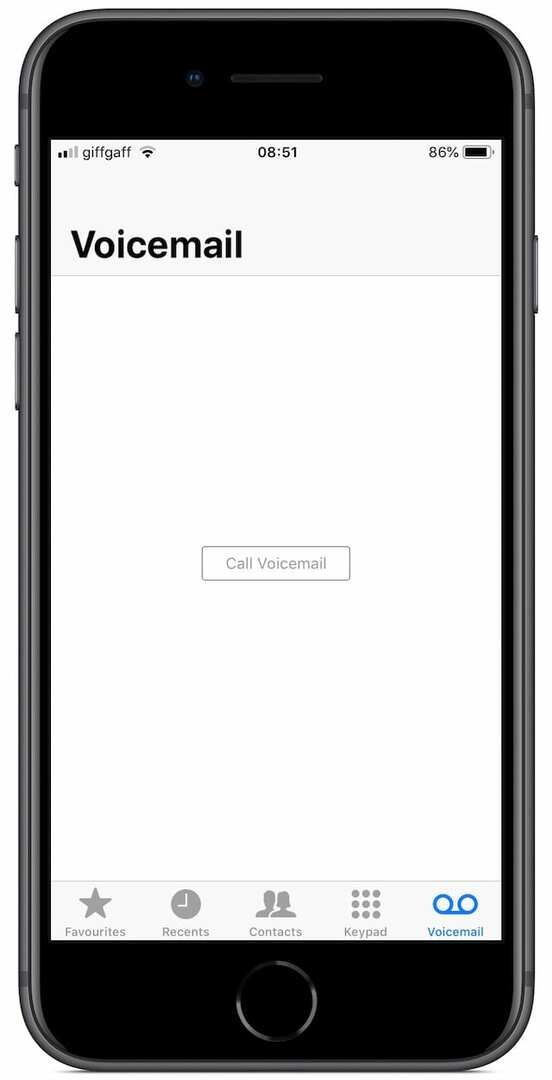
البريد الصوتي المرئي وتحويل الصوت إلى نص غير متوافقين مع جميع شركات الاتصالات الخلوية. تحقق من هذه القائمة على موقع ويب Apple لمعرفة ما إذا كان مشغل شبكة الجوال يعمل مع البريد الصوتي المرئي.
تحتاج أيضًا إلى اتصال بيانات نشط حتى تعمل النسخ الصوتية إلى نص. إذا نفدت بيانات شبكة الجوّال أو لم يكن لديك اتصال Wi-Fi يعمل ، فلن تتمكن من رؤية الرسائل المكتوبة.
أخيرًا ، لا يتوفر تحويل البريد الصوتي إلى نص لجميع اللغات. إذا تم تعيين iPhone الخاص بك على لغة أخرى غير الإنجليزية ، فقد لا تكون الخدمة متاحة لك.
بالطبع ، هذه ليست الأسباب الوحيدة التي قد تجعل تحويل الصوت إلى نص يتوقف عن العمل على جهاز iPhone الخاص بك. واجه العديد من المستخدمين مشكلات في البرامج ، وقد جمعنا أفضل الحلول لهم أدناه.
لماذا توقف بريدي الصوتي عن الكتابة بعد أن قمت بتحديث iOS؟
من الشائع بشكل خاص مواجهة مشكلات تحويل الصوت إلى نص بعد تحديث iOS. ليس من الواضح سبب تسبب هذا في العديد من المشكلات.
قد يكون تحديث البرنامج يغير إعدادات جهازك. في أوقات أخرى ، قد يعرض خطأ تحتاج Apple إلى تصحيحه في إصدار مستقبلي.
بغض النظر ، قد تجد حلاً عمليًا أدناه.
كيف يمكنني إصلاح تحويل البريد الصوتي إلى نص على جهاز iPhone الخاص بي؟
اتبع اقتراحات استكشاف الأخطاء وإصلاحها هذه إذا توقفت نسخ البريد الصوتي إلى نص عن العمل على جهاز iPhone الخاص بك. ثبت أن كل اقتراح أدرجناه يعمل لصالح المستخدمين ، على الرغم من أنه من الصعب توقع أيهم سيعمل من أجلك.
1. قم بتشغيل Siri في الإعدادات

للوهلة الأولى ، يبدو الأمر غير ذي صلة ، لكن التعرف على الصوت من Siri هو أداة مهمة لنسخ الصوت إلى نص. إذا قمت بإيقاف تشغيل Siri على جهاز iPhone الخاص بك ، فقد يكون هذا هو السبب وراء عدم عمل تحويل البريد الصوتي إلى نص.
حتى إذا كان Siri قيد التشغيل بالفعل ، يجب عليك إيقاف تشغيله وتشغيله مرة أخرى لمعرفة ما إذا كان ذلك يساعدك.
كيفية إيقاف تشغيل Siri لجهاز iPhone الخاص بك:
- اذهب إلى الإعدادات> سيري والبحث.
- انقر لإيقاف التشغيل استمع إلى "يا Siri".
- على iPhone X والإصدارات الأحدث: انقر لإيقاف التشغيل اضغط على الزر الجانبي لـ Siri.
- على iPhone 8 والإصدارات الأقدم: انقر لإيقاف التشغيل اضغط على الصفحة الرئيسية لـ Siri.

كيفية تشغيل Siri لجهاز iPhone الخاص بك:
- اذهب إلى الإعدادات> سيري والبحث.
- على iPhone X والإصدارات الأحدث: انقر للتشغيل اضغط على الزر الجانبي لـ Siri.
- على iPhone 8 والإصدارات الأقدم: انقر للتشغيل اضغط على الصفحة الرئيسية لـ Siri.
- استمع إلى "يا Siri" هو اختياري.
أعد تشغيل iPhone بعد تشغيل Siri مرة أخرى بالضغط على الجانب زر وإما الصوت زر. ثم تحقق من رسائل البريد الصوتي الخاصة بك من تطبيق الهاتف.
2. قم بتغيير لغة أو صوت Siri
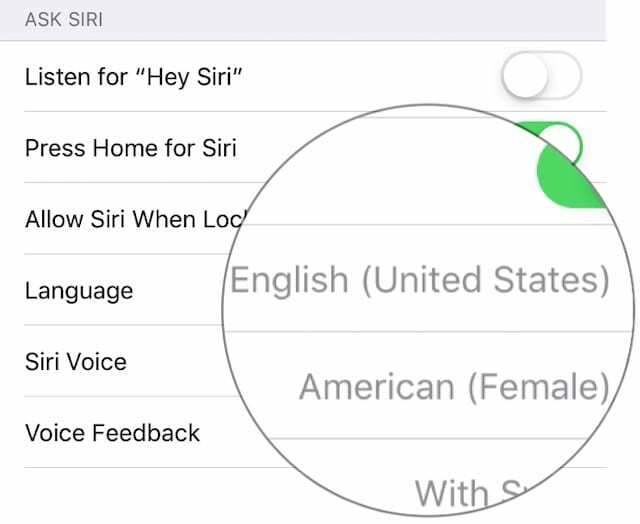
ربما بدت الحاجة إلى تشغيل Siri غريبة بدرجة كافية. لكنك تحتاج أيضًا إلى ضبطه على الصوت واللغة الصحيحين! وبكلمة "صحيح" ، أعني الإنجليزية الأمريكية بدلاً من اللهجة البريطانية أو الأسترالية أو أي لهجة أخرى.
قم بتغيير لغة Siri وصوتها إلى اللغة الإنجليزية الأمريكية. أو إذا كان قد تم ضبطه بالفعل على ذلك ، فغيّر إلى شيء آخر ثم عد مرة أخرى.
هذه لا ينبغي تؤثر على تحويلات البريد الصوتي إلى نص ، لكنها نجحت مع العديد من المستخدمين.
كيفية تغيير اللغة والصوت لـ Siri على iPhone:
- اذهب إلى الإعدادات> سيري والبحث.
- قم بالتمرير لأسفل إلى ملف اسأل سيري الجزء.
- مقبض لغة وضبطها على انجليزية الولايات المتحدة).
- مقبض صوت سيري وضبطها على أمريكي.
3. قم بتحديث إعدادات iOS و Carrier
غالبًا ما تعمل تحديثات iOS على إصلاح أخطاء البرامج التي تتسلل مع الإصدار الأخير. تؤثر هذه الأخطاء أحيانًا على خدمات مثل تحويل البريد الصوتي إلى نص. يمكن أن تتسبب إعدادات شركة النقل القديمة أيضًا في حدوث مشكلات في البريد الصوتي المرئي نظرًا لأن البيانات تأتي من خلال مشغل شبكة الجوال.
اتصل بالإنترنت واستخدم الخطوات أدناه لتحديث إعدادات iOS و Carrier على جهاز iPhone الخاص بك.
كيفية تحديث إعدادات iOS و Carrier على iPhone:
- اذهب إلى الإعدادات> عام> تحديث البرنامج.
- انتظر حتى يتحقق iPhone الخاص بك من التحديثات.
- قم بتنزيل وتثبيت أي شيء يعثر عليه.
- اذهب إلى الإعدادات> عام> حول.
- انتظر على هذه الشاشة لمدة 30 ثانية.
- سيطالبك iPhone بتحديث إعدادات الناقل إذا كان هناك تحديث.

5. قم بتحرير ترحيب البريد الصوتي الخاص بك
حقق بعض المستخدمين نجاحًا من خلال تعديل ترحيب البريد الصوتي. يمكنك القيام بذلك من تطبيق الهاتف. إما أن تسجل تحية جديدة أو أعد التحية إلى الإعداد الافتراضي.
كيفية تحرير تحية رسائل البريد الصوتي:
- افتح ال هاتف التطبيق وانتقل إلى البريد الصوتي التبويب.
- مقبض تحية في أعلى اليسار.
- يختار تقصير أو سجل أ مخصص تحية.
- مقبض يحفظ.
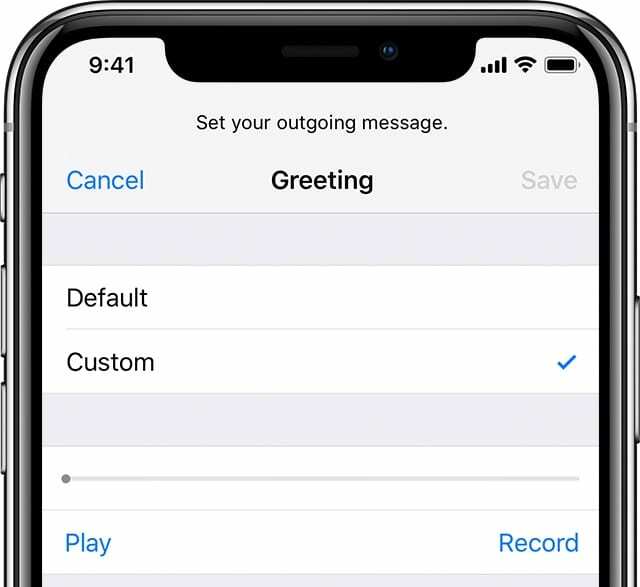
6. قم باستعادة جهاز iPhone الخاص بك باستخدام وضع DFU
حان الوقت للبنادق الكبيرة. امسح جهازك واستعد كل شيء من نسخة احتياطية. قد يؤدي ذلك إلى المخاطرة ببياناتك وقد يستغرق الكثير من الوقت.
من المفهوم أنه لا يرغب الجميع في بذل هذا الجهد للحصول على نسخ نصية من البريد الصوتي تعمل على أجهزة iPhone الخاصة بهم. لكن الخيار الوحيد المتبقي هو الانتظار ، بأصابع متقاطعة ، لتحديث برنامج جديد من Apple.

يجب عليك عمل نسخة احتياطية جديدة من جهاز iPhone الخاص بك قبل المتابعة. بدون نسخة احتياطية ، ستفقد كل شيء على جهاز iPhone الخاص بك.
يعيد وضع تحديث البرنامج الثابت للجهاز (DFU) تثبيت كل قصاصة من البرامج والبرامج الثابتة على جهاز iPhone الخاص بك. إنه المستوى الأكثر اكتمالا من الاستعادة الممكنة ، وهو المستوى الذي نوصي به. أنت بحاجة إلى جهاز كمبيوتر يقوم بتشغيل iTunes لوضع iPhone في وضع DFU.
استخدم الإرشادات الخاصة بجهاز iPhone الخاص بك أدناه. إذا ظهر أي شيء على شاشة iPhone في النهاية ، فهو ليس في وضع DFU.
كيفية الاستعادة باستخدام وضع DFU على iPhone 8 أو أحدث:
- قم بتوصيل جهاز iPhone الخاص بك بـ iTunes باستخدام كبل Lightning-to-USB.
- اضغط بسرعة وحرر ملف رفع الصوت زر.
- اضغط بسرعة وحرر ملف اخفض الصوت زر.
- اضغط مع الاستمرار على الجانب زر.
- بعد 3 ثوانٍ ، اضغط أيضًا مع الاستمرار على اخفض الصوت زر.
- بعد 5 ثوانٍ ، حرر ملف الجانب زر ولكن استمر في الضغط على اخفض الصوت زر.
- يجب أن يكتشف iTunes جهازًا في وضع الاسترداد ، انقر فوق يعيد.
- عند إعادة تشغيل جهاز iPhone الخاص بك ، اتبع المطالبات لاستعادة نسختك الاحتياطية.
لمعرفة المزيد عن وضع DFU مع iPhone 8 والإصدارات الأحدث ، راجع هذا المقال.
كيفية الاستعادة باستخدام وضع DFU على iPhone 7:
- قم بتوصيل جهاز iPhone الخاص بك بـ iTunes باستخدام كبل Lightning-to-USB.
- اضغط مع الاستمرار على الجانب و اخفض الصوت أزرار.
- بعد 8 ثوانٍ ، حرر ملف الجانب زر ولكن استمر في الضغط على اخفض الصوت زر.
- يجب أن يكتشف iTunes جهازًا في وضع الاسترداد ، انقر فوق يعيد.
- عند إعادة تشغيل جهاز iPhone الخاص بك ، اتبع المطالبات لاستعادة نسختك الاحتياطية.
كيفية الاستعادة باستخدام وضع DFU على iPhone 6S أو أقدم:
- قم بتوصيل جهاز iPhone الخاص بك بـ iTunes باستخدام كبل Lightning-to-USB.
- اضغط مع الاستمرار على الجانب و الصفحة الرئيسية أزرار.
- بعد 8 ثوانٍ ، حرر ملف الجانب زر ولكن استمر في الضغط على الصفحة الرئيسية زر.
- يجب أن يكتشف iTunes جهازًا في وضع الاسترداد ، انقر فوق يعيد.
- عند إعادة تشغيل جهاز iPhone الخاص بك ، اتبع المطالبات لاستعادة نسختك الاحتياطية.
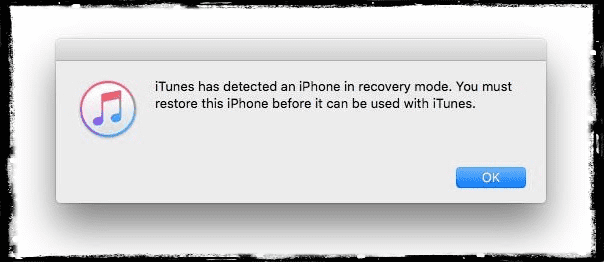
لمعرفة المزيد عن وضع DFU لجهاز iPhone 7 والنماذج السابقة ، تحقق من هذا المقال.
يتم إحتوائه
تحقق من هذا المنشور إذا كنت بحاجة إلى مزيد من المساعدة للحصول على نسخ نصية من البريد الصوتي تعمل على جهاز iPhone الخاص بك.
نود أيضًا أن نعرف ما هو الجزء المفضل لديك من خدمة البريد الصوتي المرئي من Apple ، فأخبرنا بذلك في التعليقات!

يكتب دان البرامج التعليمية وأدلة استكشاف الأخطاء وإصلاحها لمساعدة الأشخاص على تحقيق أقصى استفادة من التكنولوجيا الخاصة بهم. قبل أن يصبح كاتبًا ، حصل على درجة البكالوريوس في تكنولوجيا الصوت ، وأشرف على الإصلاحات في متجر Apple ، ودرّس اللغة الإنجليزية في الصين.